Fireworks设计长投屏文字效果的操作教
时间:2022-10-26 14:41
很多小伙伴使用Fireworks却还不会设置Fireworks设计长投屏文字效果,所以下面呢,小编就分享了Fireworks设计长投屏文字效果的操作教程,一起去看看吧,相信对大家会有帮助。
Fireworks设计长投屏文字效果的操作教程

我们需要先打开Fireworks软件,将几个文字输入到画板上,准备下一步的操作
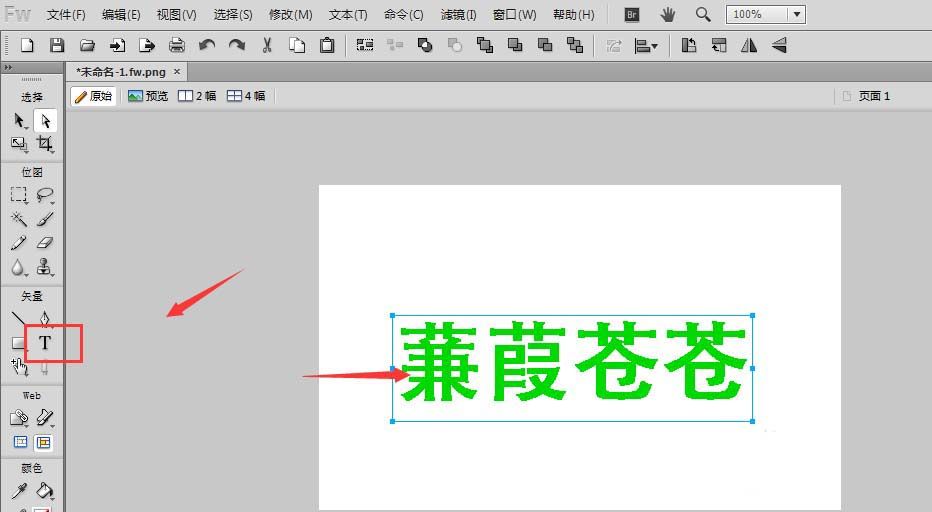
然后我们复制一层文字,将复制出来的文字调整到最下面一层,或者直接选中最后那一层进行修饰
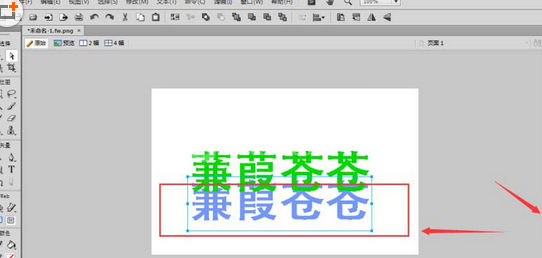
接着我们选中底下的一层后,打开面板中的滤镜的添加选项

再按图索骥,找到纯色阴影设置,如图
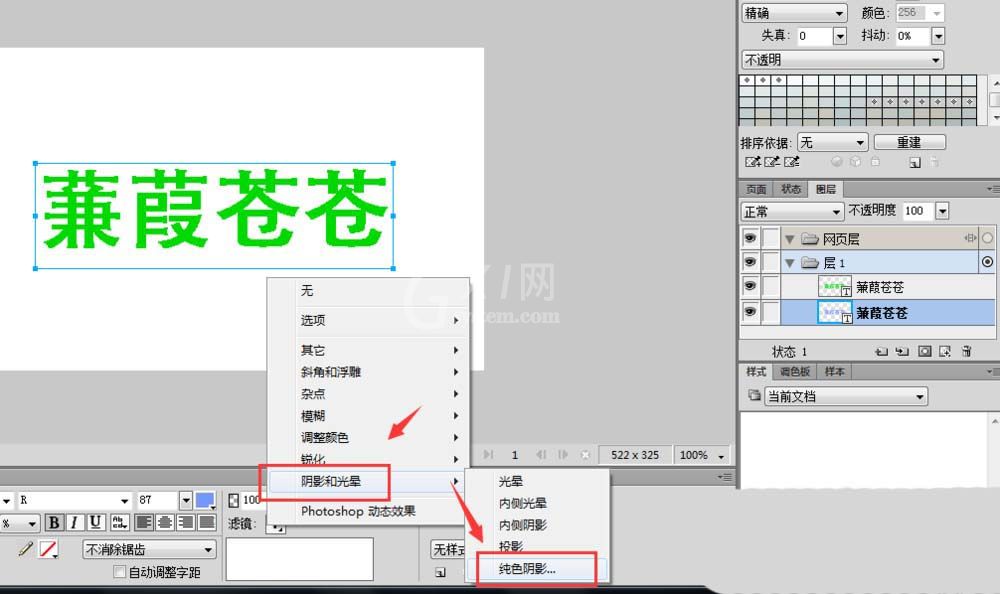
这时候在打开的纯色阴影对话框中,只有简单的3个设置栏,根据自己需要可以调节长投影的角度和距离
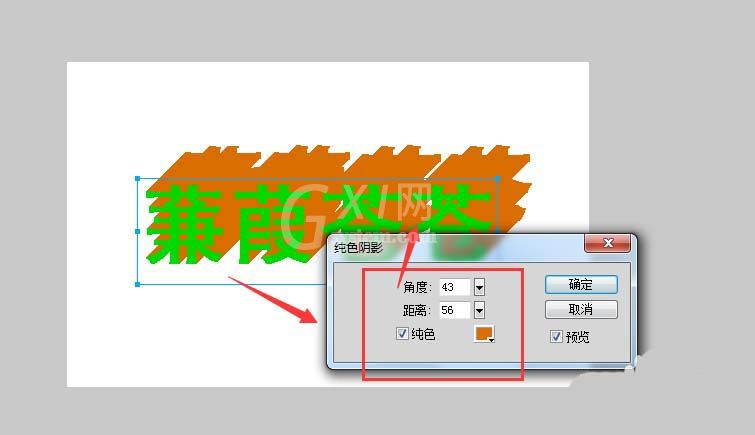
下面的纯色选项栏,可以自由更换投影的颜色,不过这里只能选择纯色的背景。
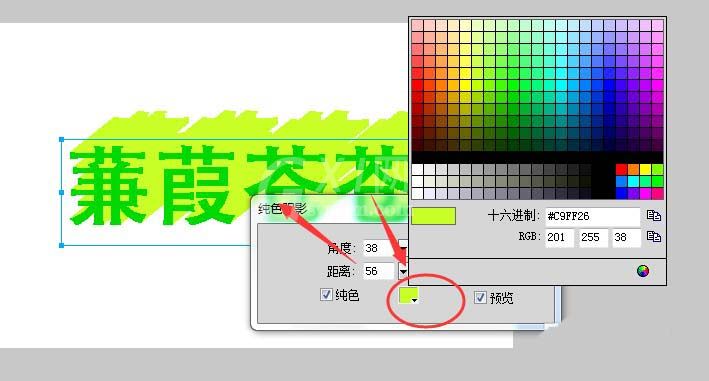
最后我们打开角度设置后,哈可以通过鼠标调动角度。
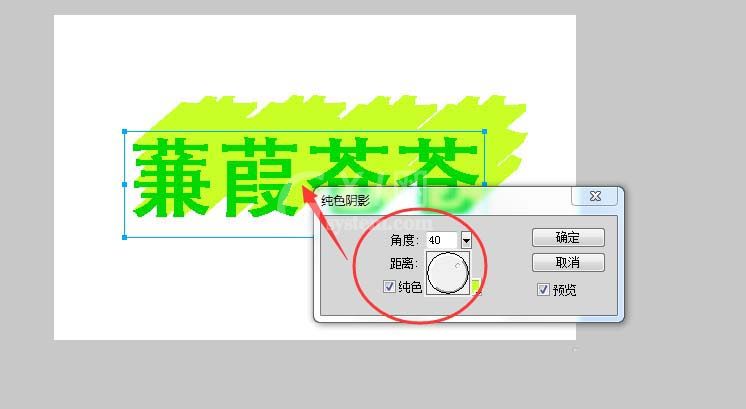
根据上文讲解的Fireworks设计长投屏文字效果的详细流程讲述,你们是不是都学会了呀!



























